El formato de los caracteres te ayuda a mejorar tanto la comprensión como el aspecto de un documento. Microsoft Word te ofrece multitud de parámetros para configurar el formato de los caracteres, como el tipo de fuente, color, tamaño, etcétera.
Dar formato
Word proporciona varias herramientas para cambiar el aspecto de tu documento, como la tipografía, el tamaño o el color del texto.
El nuevo Microsoft Word 2007 asignará al texto un formato predeterminado cuando crees un documento. La tipografía será Calibri, el tamaño de ésta será 11, Y el color será negro. Por supuesto, Word nos permite cambiar estas características de entre muchas otras, lo que se conoce como “dar formato".

Formato de caracteres
Para aplicar formatos a los textos, es necesario tener previamente seleccionado el texto al que vas a aplicar los cambios.
Word muestra par defecto la Cinta de opciones de la ficha Inicio en la parte superior del programa, desde la cual puedes acceder a todas las opciones que la aplicación te proporciona para adecuar el formato de tu texto.
Dentro del grupo Fuente encontramos los siguientes menús y botones:
Fuente: desplegando el menú, indica a Word qué tipografía debe usar de las instaladas en el Panel de control del sistema operativo.
Word proporciona varias herramientas para cambiar el aspecto de tu documento, como la tipografía, el tamaño o el color del texto.
El nuevo Microsoft Word 2007 asignará al texto un formato predeterminado cuando crees un documento. La tipografía será Calibri, el tamaño de ésta será 11, Y el color será negro. Por supuesto, Word nos permite cambiar estas características de entre muchas otras, lo que se conoce como “dar formato".

Formato de caracteres
Para aplicar formatos a los textos, es necesario tener previamente seleccionado el texto al que vas a aplicar los cambios.
Word muestra par defecto la Cinta de opciones de la ficha Inicio en la parte superior del programa, desde la cual puedes acceder a todas las opciones que la aplicación te proporciona para adecuar el formato de tu texto.
Dentro del grupo Fuente encontramos los siguientes menús y botones:
Fuente: desplegando el menú, indica a Word qué tipografía debe usar de las instaladas en el Panel de control del sistema operativo.
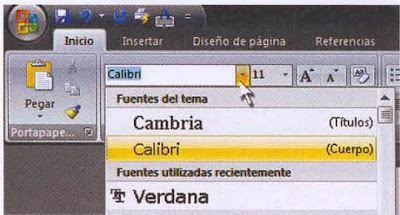
Tamaño de fuente: es la medida de la fuente introducida.

Aumentar tamaño de fuente: este novedoso comando aumenta de punto en punto el tamaño de la fuente del texto seleccionado.
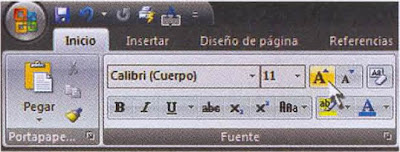
Reducir tamaño de fuente: se halla a la derecha del comando anterior y al contrario que éste, reduce un punto el tamaño de la letra del texto seleccionado al pulsarlo.
Borrar formato: borra todo el formato de la selección y deja el texto sin formato. Es decir, vuelve al formato predeterminado de Word 2007 (Calibri, 11).
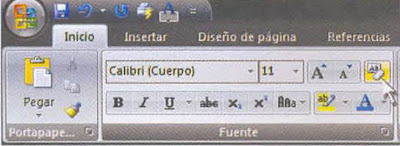
Estilos: en el submenú de estilos, Microsoft Word muestra los tres estilos más comunes:
Negrita, cursiva y subrayado. Observa la flecha que aparece en el icono de Subrayado, que descubre un menú desplegable en el que podrás seleccionar el tipo y grosor de subrayado.
Negrita, cursiva y subrayado. Observa la flecha que aparece en el icono de Subrayado, que descubre un menú desplegable en el que podrás seleccionar el tipo y grosor de subrayado.
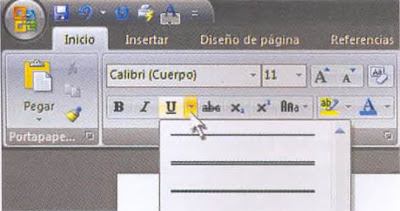
Tachar: este comando traza una línea en medio del texto seleccionado.
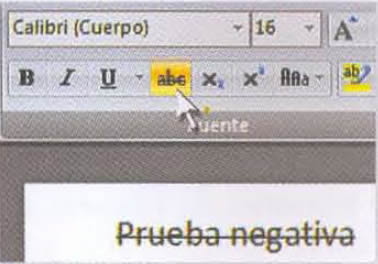
Subíndice: crea letras minúsculas debajo de la línea de base del texto.
Superíndice: crea letras minúsculas encima de la línea de texto.
Cambiar mayúsculas y minúsculas: Cambia todo el texto seleccionado a mayúsculas, minúsculas u otras mayúsculas adicionales. Este comando es muy útil y se usa frecuentemente, en versiones anteriores de Word había que realizar varios pasos hasta llegar a él. Aquí lo tienes a un solo clic y siempre visible.
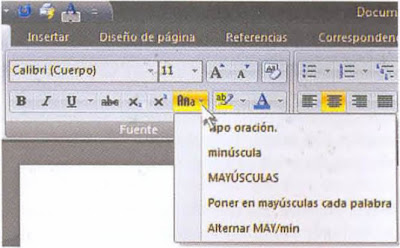
Resaltar: actúa de la misma manera que si usaros un rotulador fluorescente, destacando porciones de tu texto. Con esta opción pintarás el fondo del texto que hayas seleccionado. Observa la flecha que aparece en este icono, que descubre un menú desplegable en el que podrás seleccionar el color del fondo de tu texto.


No hay comentarios:
Publicar un comentario